历史版本66 :管理可视化组件 返回文档
编辑时间:
内容长度:图片数:目录数:
修改原因:
1. 概述编辑
1.1 版本
| FineBI 版本 | 功能变动 |
|---|---|
| 6.0 | - |
| 6.0.2 | 引用至仪表板的组件可以删除,点击「删除」会提示:此组件将被删除,相关联的仪表盘也将收到影响,确定删除xxx |
1.2 应用场景
用户在制作组件后需要复制组件或者删除创建的组件。
添加组件到仪表板后想要移除组件。
1.3 功能简介编辑
本章主要介绍如何管理图表/表格组件,包括刷新组件、删除组件、复制组件等。
2. 操作步骤编辑
2.1 编辑组件
在分析主题编辑界面,有两种方法编辑组件:
在仪表板编辑界面,可以选中编辑的组件,即可看到右上角有多个操作按钮。选择「
 >编辑」,如下图所示:
>编辑」,如下图所示:
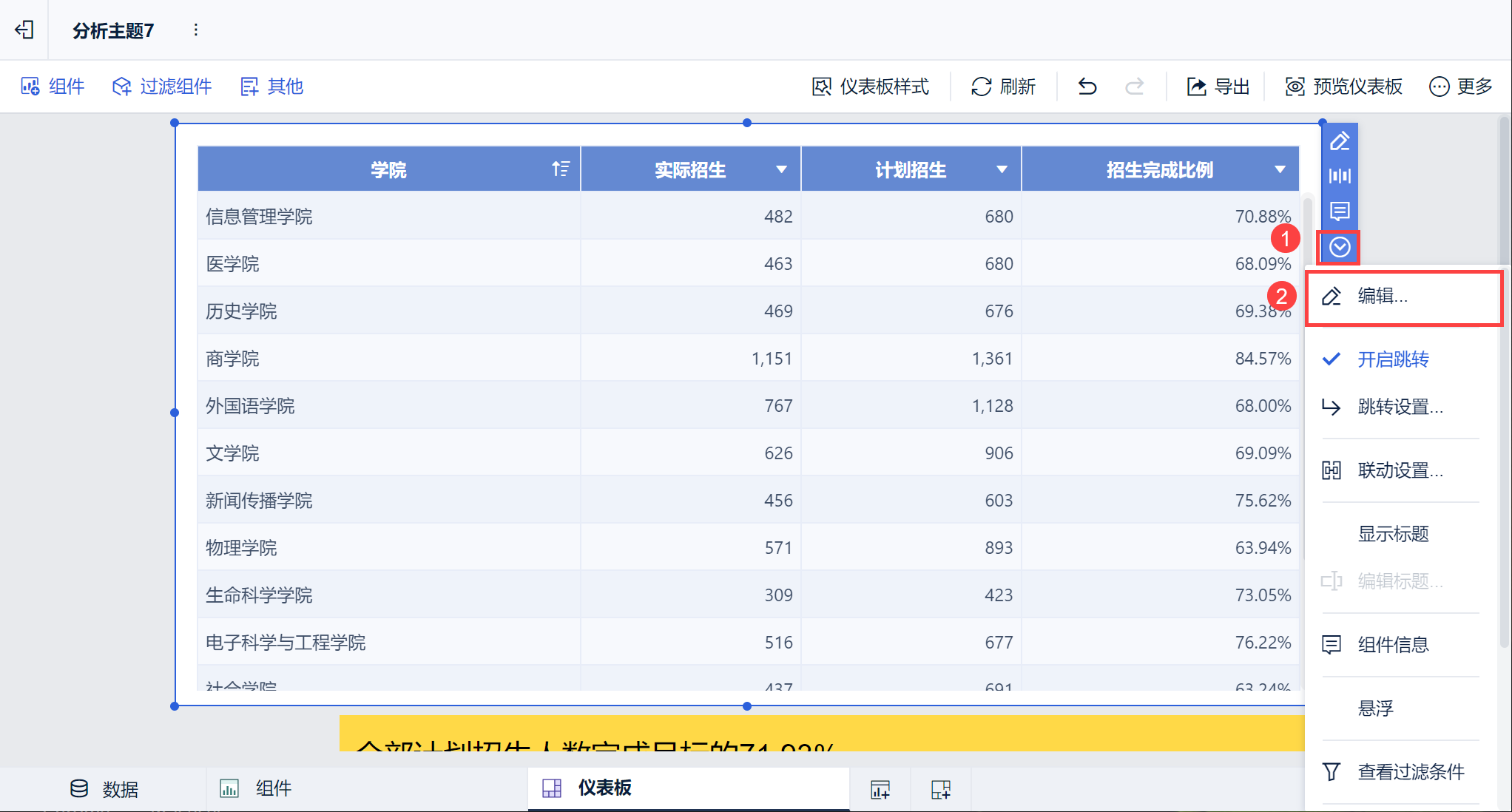
直接在分析主题中点击组件,进入组件编辑界面,即可直接编辑组件,如下图所示:
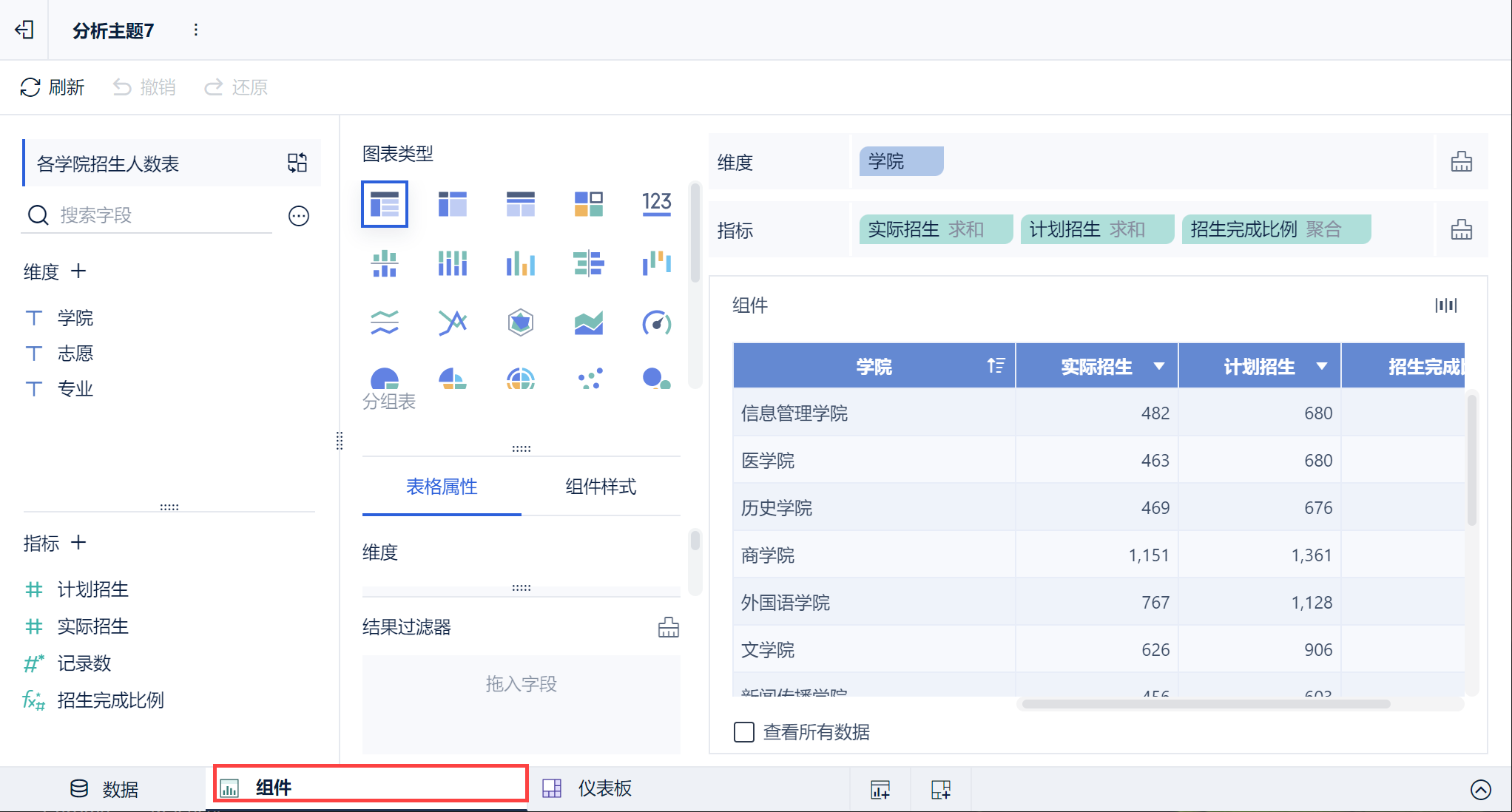
2.2 删除组件
在组件编辑界面删除,点击组件,选择「 >删除」,如下图所示:
>删除」,如下图所示:
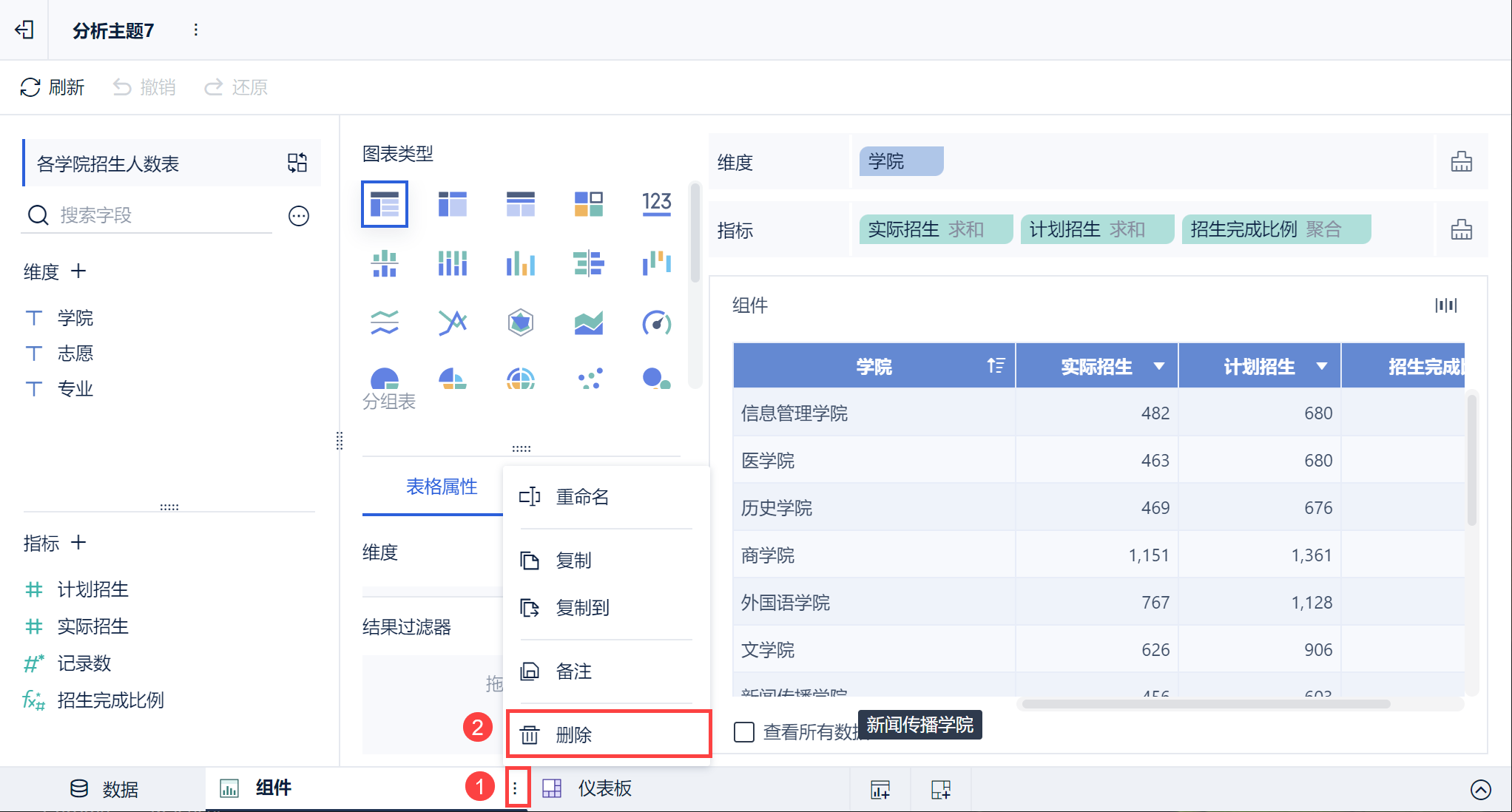
已经被添加进仪表板中的组件删除会提醒:此组件将被删除,相关联的仪表盘也将收到影响,确定删除xxx,如下图所示:
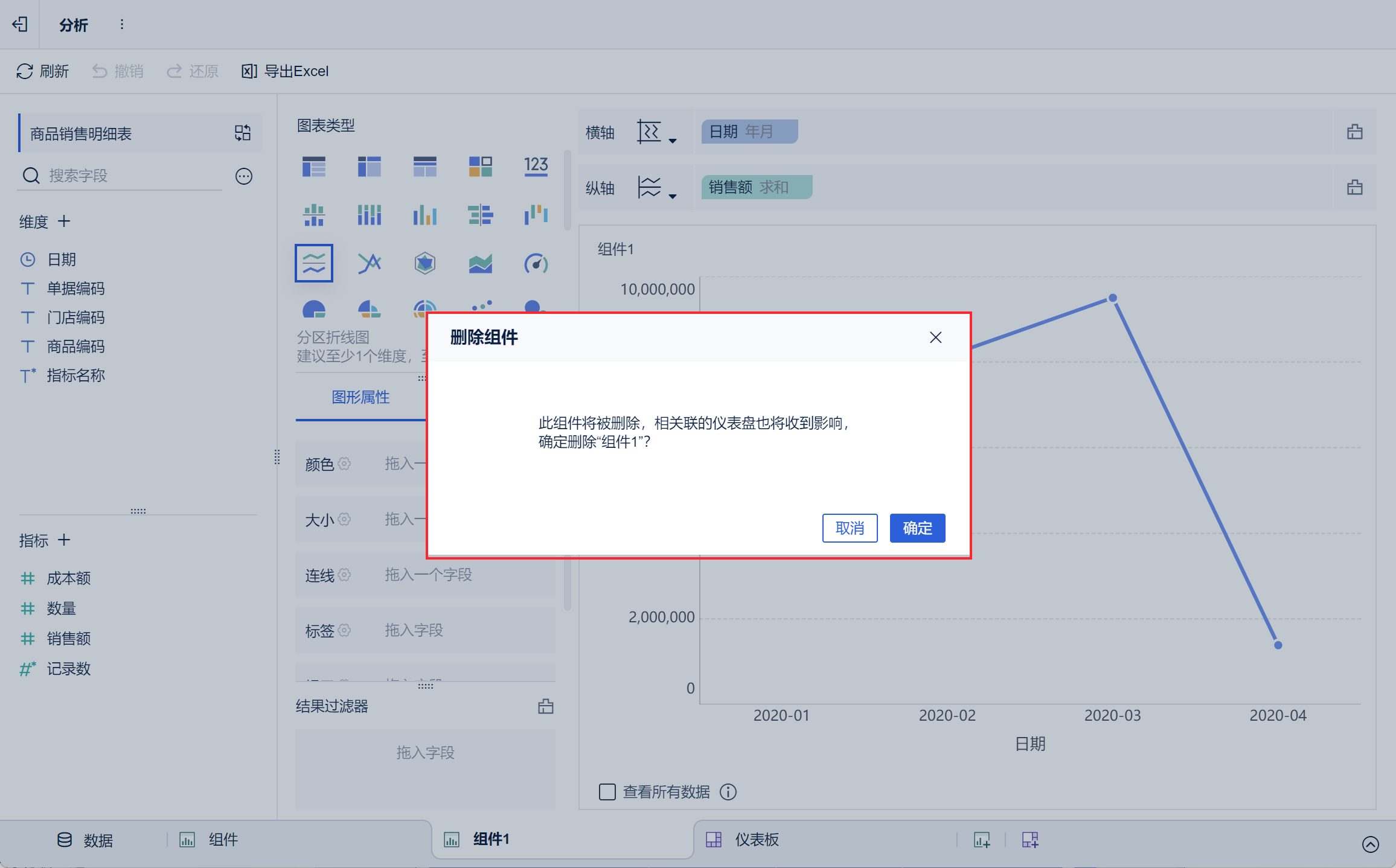
2.3 移除组件
将组件添加至仪表板后,想要把移除组件,不让该组件显示在仪表板,可以进行如下操作:
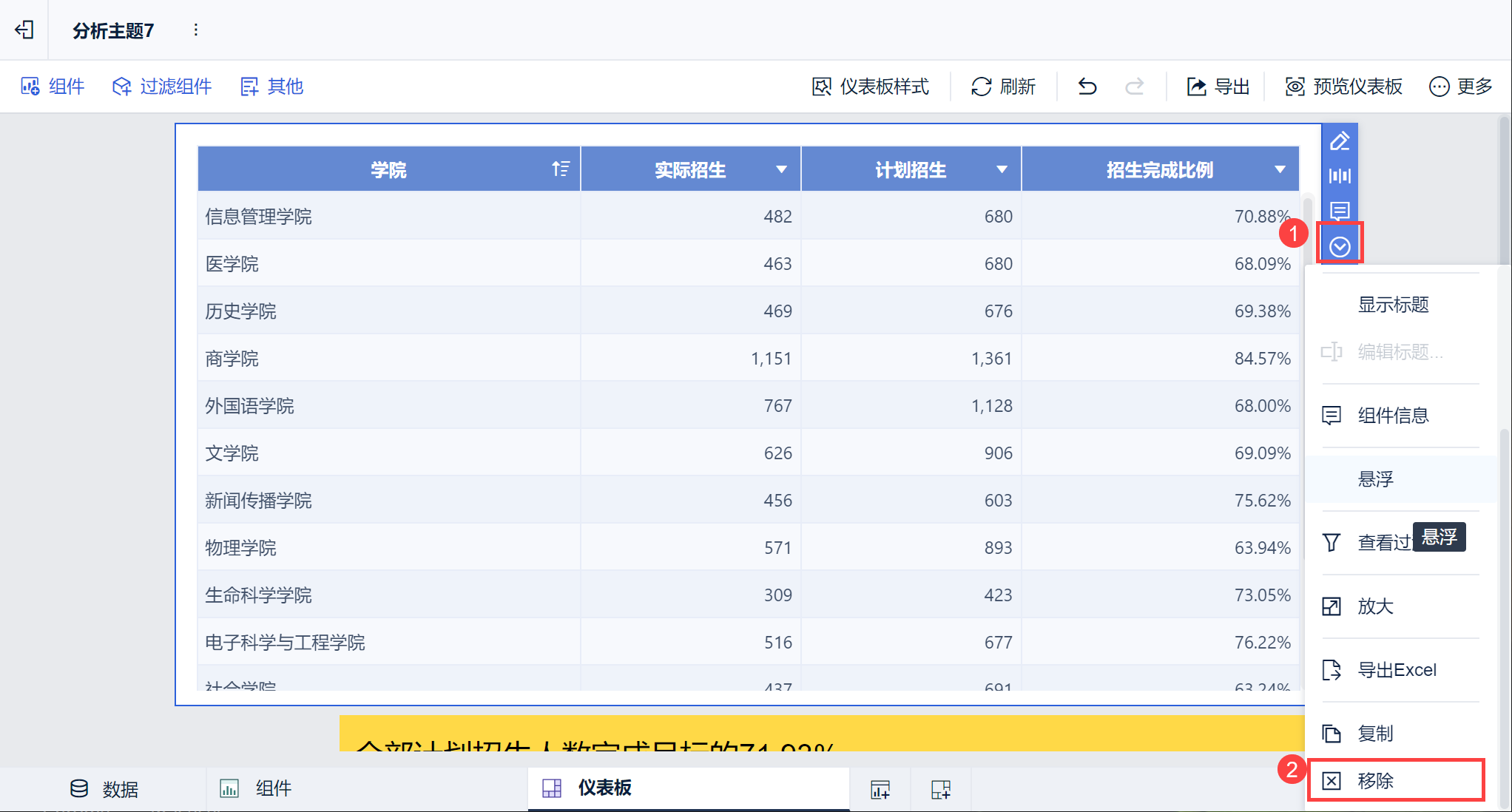
2.4 复制组件
若是想在当前分析主题中复制一个一模一样的组件,就可以使用复制功能。复合过滤组件、查询组件、重置组件不支持复制。若复制的组件存在自定义联动,将保留其自定义联动配置。
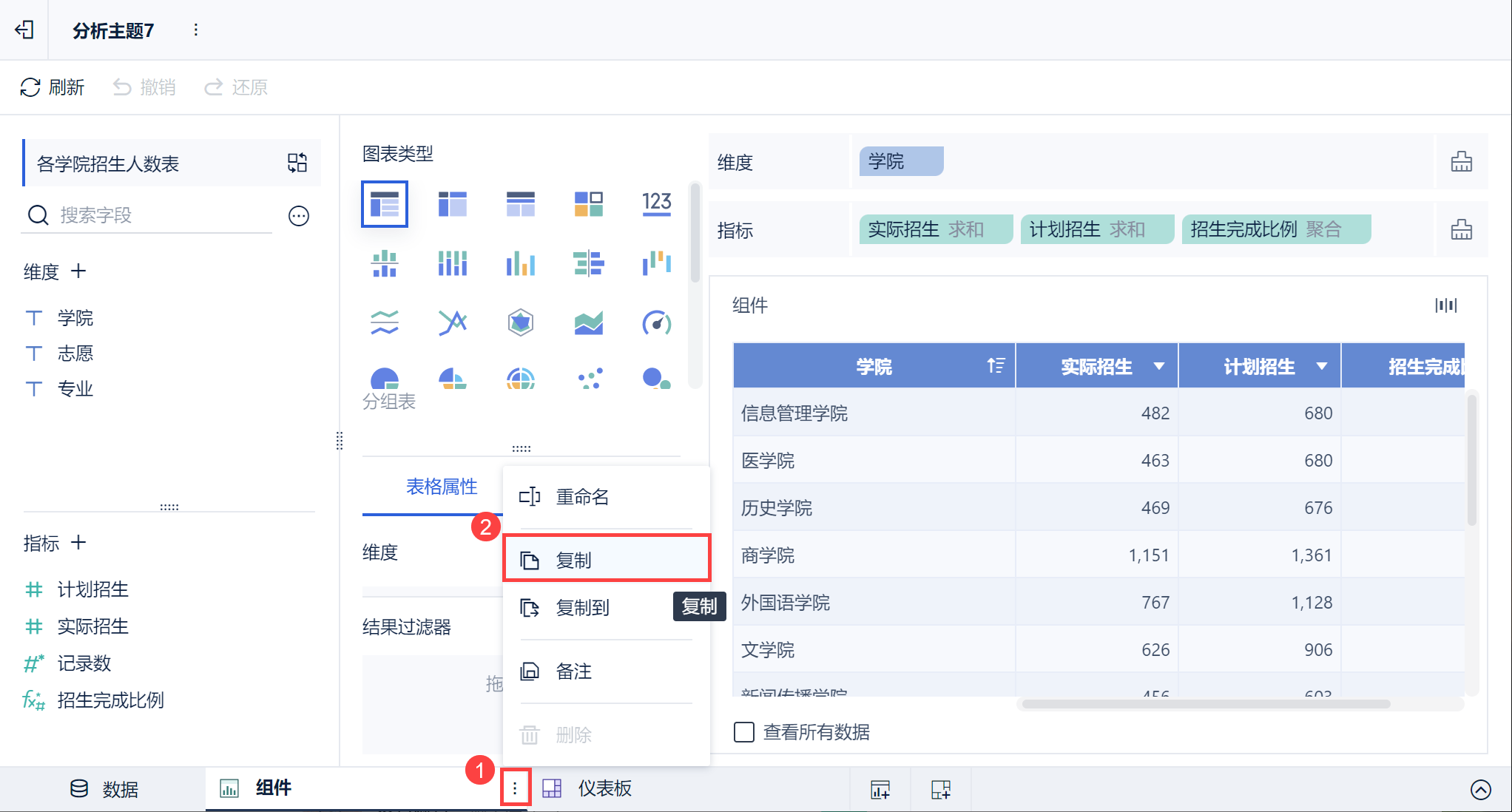
在仪表板编辑界面,也可以直接复制组件,被复制的组件自动被添加至当前仪表板中,如下图所示:
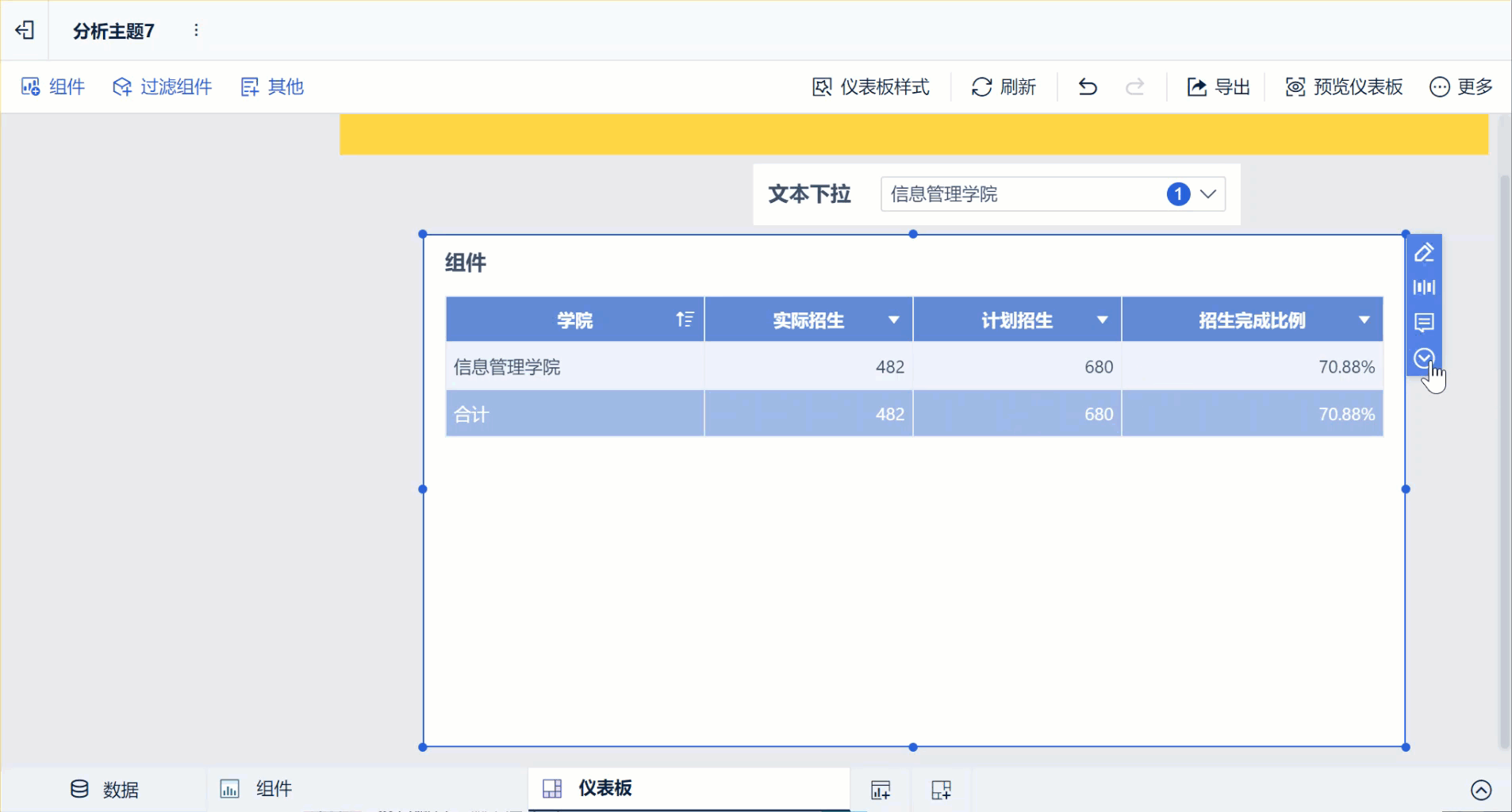
2.5 复制到组件
如果需要将组件复制到其他分析主题中,可以使用复制到功能,如下图所示:
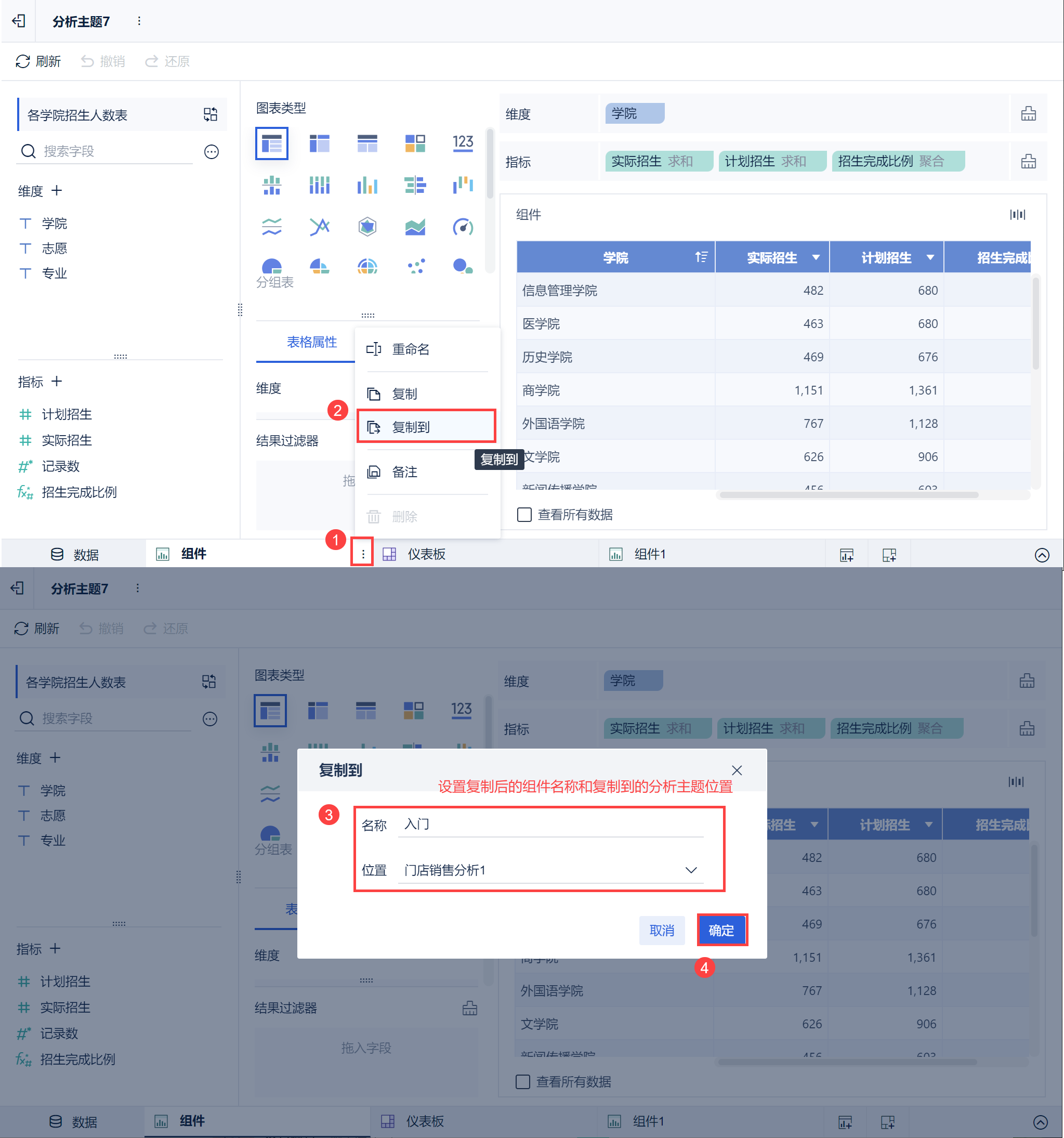
2.6 刷新组件
如果用户由于不开启 Websocket 或者其他原因导致组件获取不到最新的数据,可通过手动刷新当前组件,显示最新数据。
进入组件编辑界面,选择刷新,如下图所示:
注:刷新仅对当前组件生效,不影响同仪表板中其他组件的状态。
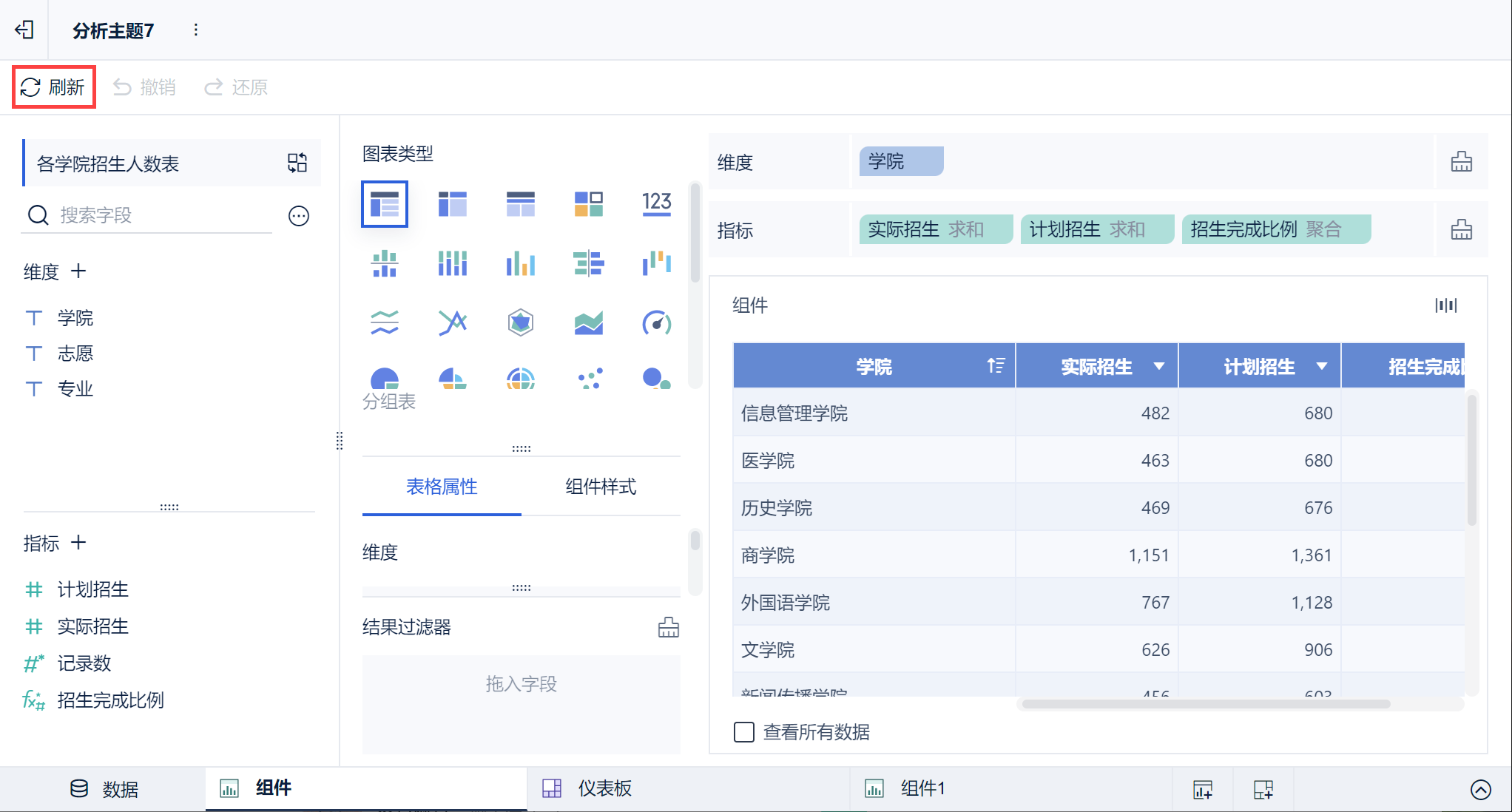
2.7 重命名组件
详情参见:重命名组件
2.8 备注
详情参见:备注

